Khóa Windows bằng mật khẩu hình tượng
Bạn có thể mang cách mở khóa bằng mật khẩu nối điểm giống như trên Android lên máy tính Windows với hai công cụ Eusing Maze Lock và XUS PC Lock.
Giao diện khóa màn hình và đăng nhập bằng cách nối điểm.
Eusing Maze Lock
Sau khi cài đặt thành công phần mềm Eusing Maze Lock (tải về tại đây, dung lượng 809,33 KB), bạn nên khởi động lại máy. Nếu có yêu cầu nhập mã (trên mạng lưới mặc định có 9 điểm), bạn có thể sử dụng mã mặc định là đường chéo nối các điểm 1 – 2 – 3 – 5 – 7 – 8 – 9 (theo thứ tự từ trái qua phải, từ trên xuống dưới).
Vào màn hình desktop, nhấn chuột phải vào biểu tượng chương trình Eusing Maze Lock dưới góc phải màn hình, chọn Configure để thực hiện các thiết lập nâng cao, trong đó có việc thay đổi mã đăng nhập.
Đầu tiên, Eusing Maze Lock yêu cầu khai báo mã hiện tại, bạn dùng chuột kéo và nối các điểm như mặc định. Nếu thao tác vừa thực hiện là chính xác thì đường nối sẽ được giữ nguyên, còn không thì phải nhập lại.
Mã mặc định.
Video đang HOT
Eusing Maze Lock cho phép tạo mã đăng nhập trong mạng lưới gồm 9 điểm, 16 điểm hay 25 điểm, tương ứng với mạng hình vuông có 3 x 3, 4 x 4 hay 5 x 5 điểm. Tất nhiên, mạng lưới càng nhiều điểm thì khả năng bảo mật càng cao đối với thao tác dò mã từ kẻ xấu. Chọn xong, bạn nhấn Reset pattern> nhấn giữ chuột trái để kéo một đường nối các điểm lại với nhau tạo thành mã mới.
Thao tác tự tạo mã mới.
Khi thả chuột ra, chọn Yes cho thông báo xuất hiện. Tiếp tục chọn Yes để lưu lại hình ảnh của mã vừa tạo vào USB, thẻ nhớ phòng trường hợp quên mã, hoặc chọn No để bỏ qua việc sao lưu mã.
Như vậy, bạn đã hoàn thành thiết lập mã mới, cũng như có thể sử dụng tính năng chính của chương trình. Tuy nhiên, người dùng cần thực hiện thêm một số thiết lập khác để Eusing Maze Lock hoạt động được hiệu quả hơn, trong thẻ General.
Tùy chọn “Autolock at Windows startup” sẽ cho phép “Eusing Maze Lock” khởi động cùng Windows và khóa máy ngay sau khi log in vào tài khoản người dùng Windows.
Tùy chọn “Turn off the monitor after” sẽ kích hoạt chế độ tự động tắt màn hình sau một khoảng thời gian.
“Autohide unlock windows after” là chế độ tự động ẩn mạng lưới mở khóa máy tính sau một khoảng thời gian không có thao tác.
Nếu bạn muốn ngắt kết nối Internet khi máy tính bị khóa bởi “Eusing Maze Lock” thì chọn Yes trước “Disconnect Internet when locked”.
“Alert after enter incorrect pattern over” giúp máy phát cảnh bảo sau khi nhập sai mã trong một khoảng thời gian và để kích hoạt chế độ phát cảnh báo, hãy chọn “Alert mode”.
Thông báo xuất hiện khi có kẻ cố tình mò mã khóa.
Ngoài ra, bạn có thể thay đổi câu thông báo trên màn hình khi máy tính được khóa bằng Eusing Maze Lock, tại ô Alert text. Tính năng Lock keyboard giúp người dùng khóa bàn phím và Unlock mode để mở khóa máy tính.
Một số thiết lập nâng cao.
Cuối cùng, hãy chuyển sang thẻ Background để thay đổi hình nền ở chế độ khóa. Theo đó, bạn có thể sử dụng màn hình mặc định của chương trình (Use Default); hoặc sử dụng màn hình desktop hiện hành, nhưng ẩn tất cả các đối tượng khác trên màn hình desktop (Using Transparent Background). Còn nếu muốn dùng hình ảnh bất kỳ, bạn nhấn Change Image, chọn hình cần dùng, nhấn OK.
Thay đổi hình nền khi máy tính ở trạng thái khóa.
XUS PC Lock
Cũng có giao diện, tính năng và cách thiết lập y hệt tiện ích Eusing Maze Lock, tuy nhiên XUS PC Lock còn cung cấp một số thiết lập riêng trong thẻ Advanced (tương ứng với công cụ XUS PC Lock Fix Tools được cài đặt cùng). Đầu tiên, đó là tính năng cho phép/không cho phép XUS PC Lock hoạt động ở cả chế độ Safe Mode (Enable Autolock at Startup in Safe Mode/ Disable Autolock at Startup in Safe Mode).
Bên cạnh đó, có một số trường hợp người dùng không thể truy cập Task Manger, không thấy màn hình desktop hay thanh taskbar không hiển thị. Để giải quyết các lỗi này, bạn chỉ việc nhấn vào Fix Troubles of Abnormal Program Termination.
Theo VNE
Windows 8 hút người dùng kém hơn Windows 7
Trong tháng đầu tiên sau khi lên kệ, cứ 10.000 máy tính Windows thì chỉ có 45 máy chạy HĐH Windows mới nhất của Microsoft. Vào cuối tháng 10/2009, Windows 7 chiếm 2,33% tổng số PC chạy Windows, tức tỷ lệ 233/10000 máy.
Theo số liệu thống kê mới đây của Net Applications, tính đến tháng hết 10, chỉ 0,45% trong tổng số máy tính Windows là đang sử dụng Windows 8. Điều này đồng nghĩa cứ 10.000 máy tính Windows thì có 45 máy chạy HĐH Windows mới nhất của Microsoft. Như vậy, có thể thấy Windows 8 không thu hút được lượng người dùng trong thời gian đầu (sau khi ra mắt) như người tiền nhiệm Windows 7.
Vào cuối tháng 10/2009, Windows 7 chiếm 2,33% tổng số PC chạy Windows, tức tỷ lệ 233/10000 máy. Như vậy, thị phần Windows 8 trong tháng đầu tiên lên kệ thấp hơn 5 lần so với Windows 7. Tuy nhiên, cũng phải kể tới là Windows 7 được bán sớm hơn Windows 8 4 ngày. Windows 7 được bán ra vào 22/10/2009, còn Windows 8 lên kệ vào 26/10/2012. Bên cạnh đó, Windows 7 ra mắt vào thời điểm mà kẻ tiền nhiệm Vista bị đánh giá là thảm họa, trong khi Windows XP lúc đó cũng đã "luống tuổi". Bối cảnh đó giúp Windows 7 nhanh chóng trở thành sự lựa chọn của nhiều người dùng. Còn với Windows 8, khi mà Windows 7 vẫn đang chạy ổn định, lượng người quyết định lựa chọn nâng cấp lên Windows mới nhất ít đi cũng là điều khá dễ hiểu.
Sự mới mẻ của giao diện Windows 8 cũng là một điểm đáng nói tới. Giao diện Modern UI mang tính đổi mới hoàn toàn so với giao diện cũ có thể sẽ là 1 trở ngại khiến người dùng, nhất là doanh nghiệp, không nâng cấp lên HĐH này, bởi họ sẽ phải mất thời gian tìm hiểu từ đầu. Tuy nhiên, Microsoft cũng xác định rằng, chiến dịch phổ biến Windows 8 là một cuộc chiến dài hơi. Minh chứng là các tin đồn gã khổng lồ phần mềm sẽ chi đậm tới gần 2 tỷ USD cho các chiến dịch marketing rầm rộ trong thời gian sắp tới.
Theo genk
Kaspersky Labs xây dựng hệ điều hành mới để phòng tránh các mối đe dọa công nghiệp 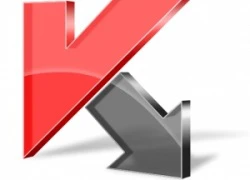 Một điều dễ nhận ra là các hệ thống điều khiển công nghiệp đang trở thành một phần không thể thiếu trong các nhà máy, hệ thống năng lượng và các tổ hợp máy móc cũng như thông tin liên lạc quan trọng khác. Kaspersky Labs đã lên kế hoạch để xây dựng một hệ điều hành đảm bảo các tiêu chuẩn bảo...
Một điều dễ nhận ra là các hệ thống điều khiển công nghiệp đang trở thành một phần không thể thiếu trong các nhà máy, hệ thống năng lượng và các tổ hợp máy móc cũng như thông tin liên lạc quan trọng khác. Kaspersky Labs đã lên kế hoạch để xây dựng một hệ điều hành đảm bảo các tiêu chuẩn bảo...
Tin đang nóng
Tin mới nhất

Nâng cao và biến đổi hình ảnh của bạn bằng trình chỉnh sửa video trực tuyến CapCut

Cách đăng Facebook để có nhiều lượt thích và chia sẻ

Thêm nhiều bang của Mỹ cấm TikTok

Microsoft cấm khai thác tiền điện tử trên các dịch vụ đám mây để bảo vệ khách hàng

Facebook trấn áp hàng loạt công ty phần mềm gián điệp

Meta đối mặt cáo buộc vi phạm các quy tắc chống độc quyền với mức phạt 11,8 tỷ đô

Không cần thăm dò, Musk nên sớm từ chức CEO Twitter

Đại lý Việt nhập iPhone 14 kiểu 'bia kèm lạc'

Khai trương hệ thống vé điện tử và dịch vụ trải nghiệm thực tế ảo XR tại Quần thể Di tích Cố đô Huế

'Dở khóc dở cười' với tính năng trợ giúp người bị tai nạn ôtô của Apple

Xiaomi sa thải hàng nghìn nhân sự

Apple sẽ bắt đầu sản xuất MacBook tại Việt Nam vào giữa năm 2023
Có thể bạn quan tâm

Phim mới của Park Bo Gum - IU càn quét thế giới
Hậu trường phim
23:48:17 09/03/2025
Màn ảnh Hàn tháng 3: IU và Park Bo Gum có khuynh đảo màn ảnh
Phim châu á
23:42:30 09/03/2025
Phim 18+ hot nhất lúc này: Loạt lời thoại nhạy cảm khiến cõi mạng nóng rần rần
Phim việt
23:30:48 09/03/2025
Hai cậu cháu tử vong cạnh chiếc xe máy
Tin nổi bật
23:21:54 09/03/2025
Bạn chống đẩy được bao nhiêu lần liên tiếp?
Sức khỏe
23:19:18 09/03/2025
Đức Phúc "lừa" Salim, làm Cupid xuất hiện bất ngờ, Erik hát hit mới ngọt lịm nhưng 3 giây cất giọng của bé Pam mới chiếm spotlight!
Nhạc việt
23:18:14 09/03/2025
Dùng nước lã quảng cáo là 'hóa chất làm giòn sắt' lừa 200 triệu của thương nhân
Pháp luật
23:15:36 09/03/2025
Các đồng minh Mỹ cân nhắc giảm chia sẻ tình báo với chính quyền ông Trump?
Thế giới
23:13:40 09/03/2025
J-Hope (BTS) chia sẻ về ý định kết hôn
Sao châu á
23:12:40 09/03/2025
Nhan sắc 'không tuổi' của Hà Kiều Anh, Lệ Quyên và bồ trẻ quấn quýt không rời
Sao việt
22:57:29 09/03/2025
 Acer nâng cấp cấu hình cho mẫu Chromebook rẻ nhất thị trường
Acer nâng cấp cấu hình cho mẫu Chromebook rẻ nhất thị trường CEO Lenovo lấp lửng việc mua lại BlackBerry
CEO Lenovo lấp lửng việc mua lại BlackBerry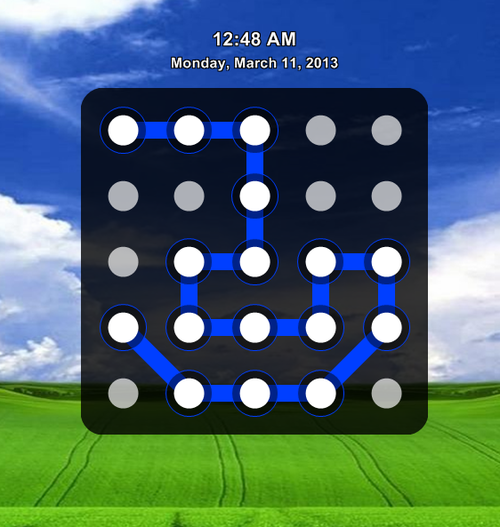
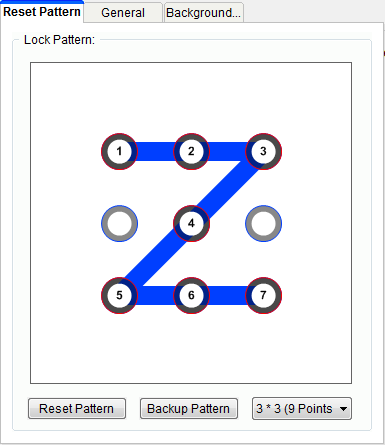
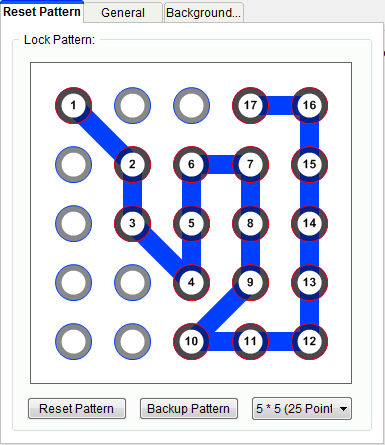
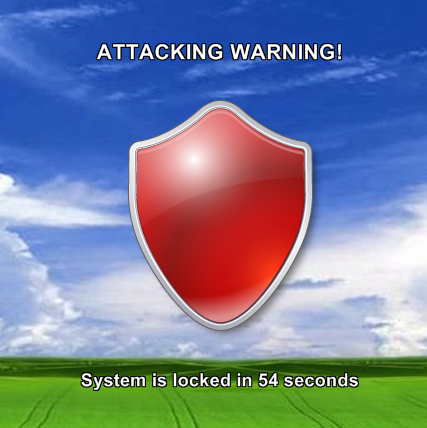
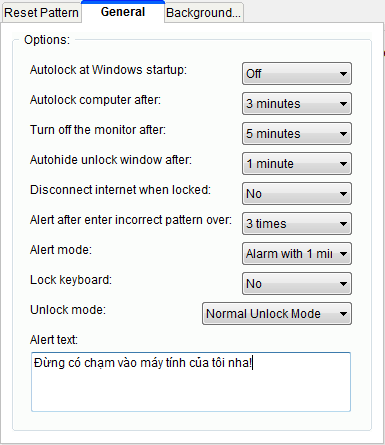
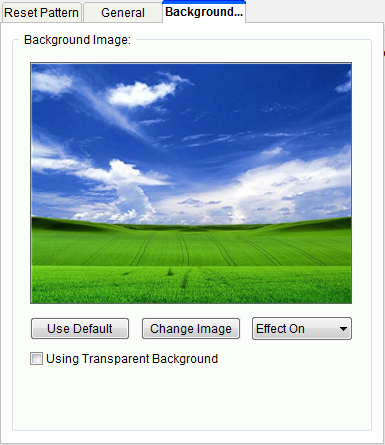
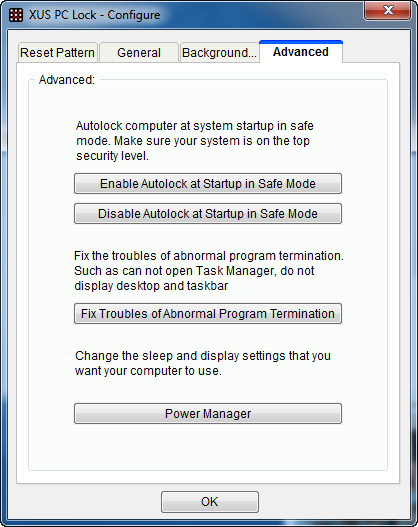

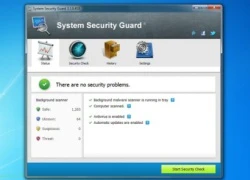 8 phần mềm gọn nhẹ chống virus tốt nhất
8 phần mềm gọn nhẹ chống virus tốt nhất Hòa Minzy trả lời về con số 8 tỷ đồng làm MV Bắc Bling, cát-xê của Xuân Hinh gây xôn xao
Hòa Minzy trả lời về con số 8 tỷ đồng làm MV Bắc Bling, cát-xê của Xuân Hinh gây xôn xao Lễ nhập quan của diễn viên Quý Bình: Vợ và người thân buồn bã, tăng cường thắt chặt an ninh
Lễ nhập quan của diễn viên Quý Bình: Vợ và người thân buồn bã, tăng cường thắt chặt an ninh Vụ lộ hình ảnh thi hài nghệ sĩ Quý Bình: Nữ nghệ sĩ Việt lên tiếng xin lỗi
Vụ lộ hình ảnh thi hài nghệ sĩ Quý Bình: Nữ nghệ sĩ Việt lên tiếng xin lỗi Lê Phương đăng ảnh nắm chặt tay Quý Bình, nghẹn ngào nói 6 chữ vĩnh biệt cố nghệ sĩ
Lê Phương đăng ảnh nắm chặt tay Quý Bình, nghẹn ngào nói 6 chữ vĩnh biệt cố nghệ sĩ "Vợ Quý Bình đẫm nước mắt, chỉ xuống đứa bé đứng dưới chân nói: Nè chị, con trai ảnh nè, ôm nó đi chị"
"Vợ Quý Bình đẫm nước mắt, chỉ xuống đứa bé đứng dưới chân nói: Nè chị, con trai ảnh nè, ôm nó đi chị" Viên Minh hiếm hoi tung ảnh hạnh phúc bên Công Phượng và cậu quý tử, nhan sắc tiểu thư trâm anh thế phiệt gây chú ý
Viên Minh hiếm hoi tung ảnh hạnh phúc bên Công Phượng và cậu quý tử, nhan sắc tiểu thư trâm anh thế phiệt gây chú ý Sính lễ cực khủng trong lễ vu quy sao nam Vbiz: Vàng đeo trĩu cổ, cầm sổ đỏ và cả xấp tiền mặt trên tay!
Sính lễ cực khủng trong lễ vu quy sao nam Vbiz: Vàng đeo trĩu cổ, cầm sổ đỏ và cả xấp tiền mặt trên tay! 'Hoa hậu Toàn cầu' bị tấn công vì nghi dùng bản đồ 'đường lưỡi bò'
'Hoa hậu Toàn cầu' bị tấn công vì nghi dùng bản đồ 'đường lưỡi bò' Đoạn clip bố và con gái vui đùa cùng nhau trên giường khiến nhiều người nhăn mặt
Đoạn clip bố và con gái vui đùa cùng nhau trên giường khiến nhiều người nhăn mặt Trước họp báo có Đen Vâu đến dự, Hoàng Thùy Linh từng tự đăng clip vóc dáng ra sao?
Trước họp báo có Đen Vâu đến dự, Hoàng Thùy Linh từng tự đăng clip vóc dáng ra sao?
 Nữ nghệ sĩ Việt gây phẫn nộ khi lan truyền hình ảnh thi hài cố diễn viên Quý Bình
Nữ nghệ sĩ Việt gây phẫn nộ khi lan truyền hình ảnh thi hài cố diễn viên Quý Bình Nói về Hòa Minzy mà bị chê "nhạt", NSND Tự Long đáp trả
Nói về Hòa Minzy mà bị chê "nhạt", NSND Tự Long đáp trả Nuôi đứa con bại não của cô gái quán bia suốt 25 năm, bà bán vé số đau đáu: "Phương ơi, con có còn sống không?"
Nuôi đứa con bại não của cô gái quán bia suốt 25 năm, bà bán vé số đau đáu: "Phương ơi, con có còn sống không?" "Cháy" nhất cõi mạng: Tập thể nam giảng viên một trường ĐH mặc váy múa ba lê mừng 8/3, còn bonus cú ngã của Jennifer Lawrence
"Cháy" nhất cõi mạng: Tập thể nam giảng viên một trường ĐH mặc váy múa ba lê mừng 8/3, còn bonus cú ngã của Jennifer Lawrence Lễ an táng diễn viên Quý Bình: Vợ tựa đầu ôm chặt di ảnh, Vân Trang và các nghệ sĩ bật khóc, nhiều người dân đội nắng tiễn đưa
Lễ an táng diễn viên Quý Bình: Vợ tựa đầu ôm chặt di ảnh, Vân Trang và các nghệ sĩ bật khóc, nhiều người dân đội nắng tiễn đưa Tang lễ diễn viên Quý Bình: Lặng lẽ không kèn trống, nghệ sĩ khóc nấc trước di ảnh
Tang lễ diễn viên Quý Bình: Lặng lẽ không kèn trống, nghệ sĩ khóc nấc trước di ảnh Lễ tang diễn viên Quý Bình: Hàng nghìn người chen lấn trước nhà tang lễ
Lễ tang diễn viên Quý Bình: Hàng nghìn người chen lấn trước nhà tang lễ Hoa hậu Bình Phương tranh chấp thừa kế nhà, đất với mẹ ruột diễn viên Đức Tiến
Hoa hậu Bình Phương tranh chấp thừa kế nhà, đất với mẹ ruột diễn viên Đức Tiến